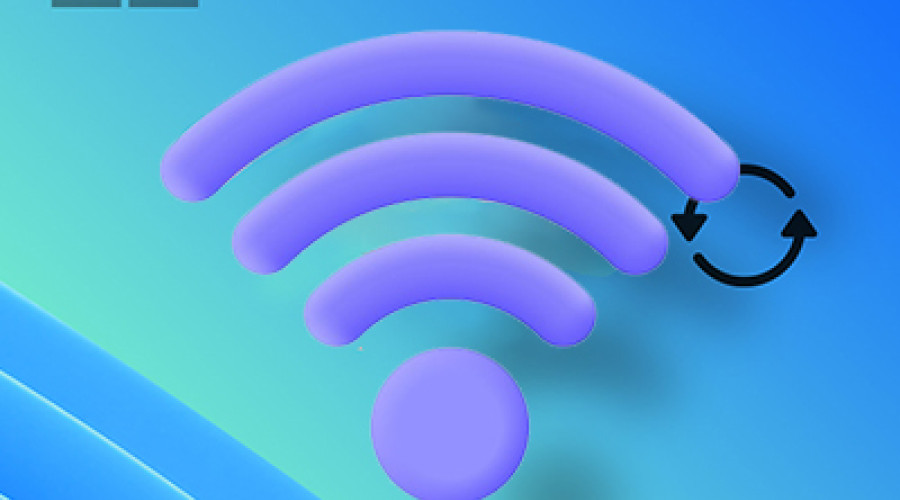
با اینکه شما می توانید با روش های ساده ای مانند مراجعه به کنترل پنل یا کلیک بر روی آیکون شبکه در تسک بار به اینترنت متصل شوید، اما گاهی اوقات ممکن است به روش های پیچیده تری برای این منظور نیاز پیدا کنید. یکی از این روش ها، استفاده از کامند پرامپت و فرمان netsh است. در این مقاله روش اتصال به وای فای در ویندوز 11 از طریق این فرمان را به شما آموزش می دهیم. با ما همراه باشید.
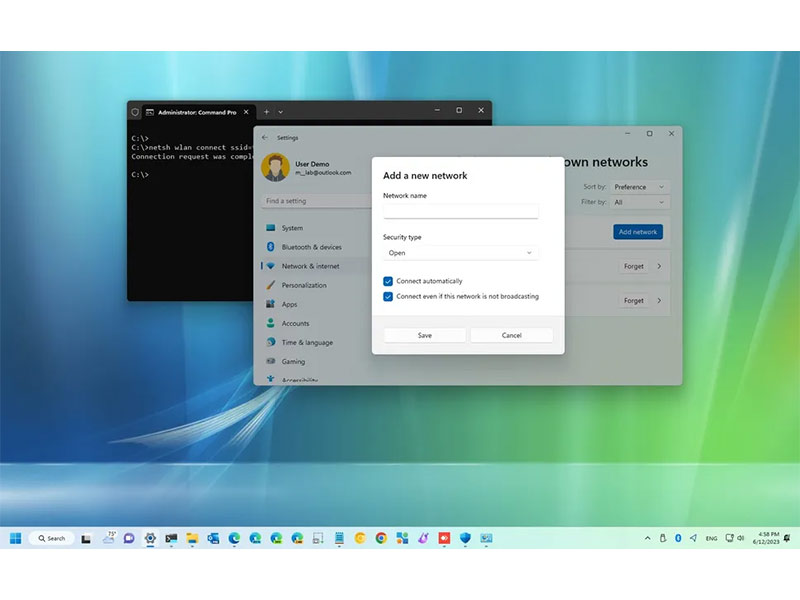
برای اتصال به وای فای از طریق Command Prompt مراحل زیر را انجام دهید:
1- منوی استارت را باز کنید.
2- عبارت Command Prompt را در آن جستجو کنید، بر روی اولین گزینه در لیست نتایج کلیک راست نمایید و گزینه Run as administrator را انتخاب کنید.
3- در پنجره ای که باز می شود، فرمان زیر را تایپ کنید و کلید اینتر را بزنید. این فرمان شبکه های وایرلس موجود را که امکان اتصال به آنها برای شما وجود دارد، نشان می دهد:
netsh wlan show profile
4- در اینجا نام شبکه های وایرلس را مشاهده می کنید. شبکه مورد نظر خود را انتخاب نمایید.
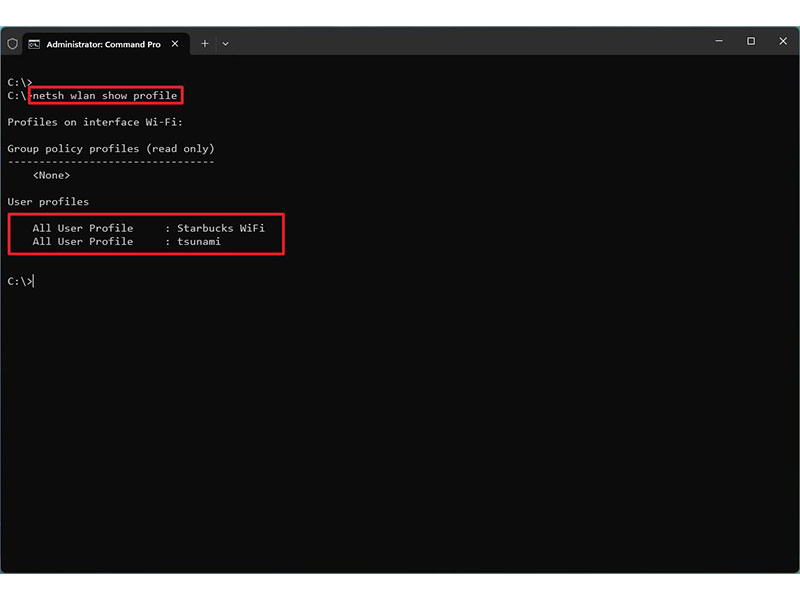
5- برای اتصال به وای فای در ویندوز 11، فرمان زیر را تایپ کنید و کلید اینتر را بزنید:
netsh wlan connect ssid=YOUR-WIFI-SSID name=PROFILE-NAME
در فرمان بالا با توجه به اطلاعات شبکه خود، SSID و نام شبکه را با عبارات YOUR-WIFI-SSID و PROFILE-NAME جایگزین کنید.

نکته: در کامپیوتری که چند کارت شبکه دارد، شما باید نام کارت شبکه مورد نظر خود را هم انتخاب کنید. در این حالت فرمان بالا به این صورت تبدیل می شود:
netsh wlan connect ssid=YOUR-WIFI-SSID name=PROFILE-NAME interface=Wi-Fi
پس از انجام دادن این مراحل، لپ تاپ یا کامپیوتر شما به وای فای متصل می شود.
ساختن یک کانکشن برای اتصال به شبکه
فرمان netsh علاوه بر کاربرد بالا، برای مدیریت وای فای و کارت شبکه هم کارایی دارد. تنها مشکلی که در این زمینه وجود دارد این است که شما می توانید از این فرمان فقط برای مدیریت شبکه های موجود استفاده کنید. به عبارت دیگر، شما نمی توانید از این ابزار برای ساختن یک کانکشن جدید بهره ببرید.
با این حال اگر برای اتصال یک یا چند کامپیوتر به یک شبکه وایرلس مشترک از Command Prompt استفاده کرده اید، می توانید از پروفایلی که به صورت اتوماتیک در هنگام اولین اتصال ایجاد شده است، خروجی (اکسپورت) بگیرید. سپس می توانید با استفاده از فرمان netsh، این اطلاعات را در یک سیستم دیگر وارد (ایمپورت) کنید تا کانکشن جدید در آن ایجاد شود.
گرفتن خروجی از اطلاعات شبکه وای فای
برای اینکه از طریق Command Prompts از اطلاعات شبکه وای فایِ فعلی خروجی بگیرید، مراحل زیر را انجام دهید:
1- منوی استارت را باز کنید.
2- عبارت Command Prompt را در آن جستجو کنید، بر روی اولین گزینه در لیست نتایج کلیک راست نمایید و گزینه Run as administrator را انتخاب کنید.
3- برای مشاهده کانکشن های شبکه موجود، فرمان زیر را تایپ کنید و کلید اینتر را بزنید:
netsh wlan show profile
4- برای گرفتن خروجی از اطلاعات یکی از شبکه های موجود، فرمان زیر را تایپ کرده و اینتر را بزنید:
netsh wlan export profile PROFILE-NAME key=clear folder=PATH\TO\EXPORT\FOLDER
به عنوان مثال فرمان زیر اطلاعات شبکه ای با نام tsunami را در فولدر “Documents” ذخیره می کند:
netsh wlan export profile tsunami key=clear folder=C:\Users\m\Documents
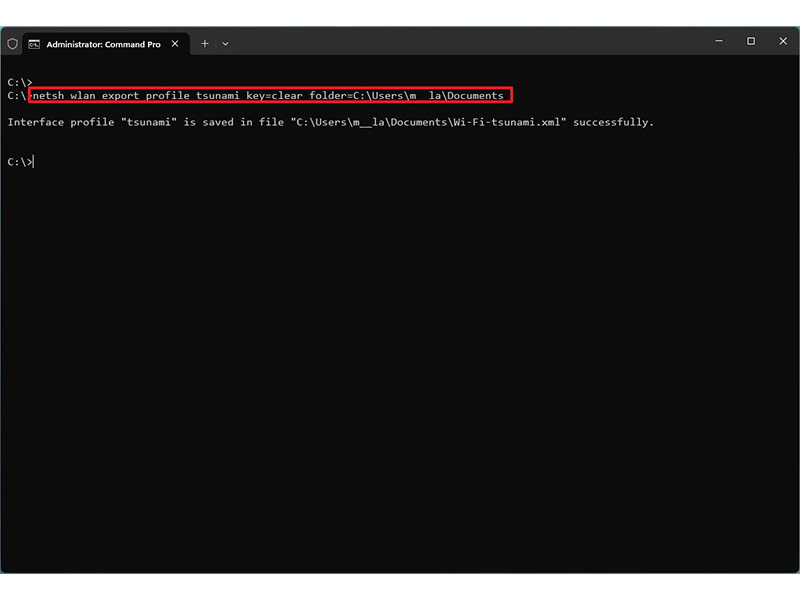
پس از انجام دادن این مراحل، فایل اطلاعات شبکه به صورت XML بر روی سیستم ذخیره می شود. سپس می توانید با import کردن این فایل در یک سیستم دیگر، همان شبکه را در آن ایجاد کنید.
ایمپورت کردن اطلاعات شبکه وای فای
برای این منظور مراحل زیر را انجام دهید:
1- منوی استارت را باز کنید.
2- عبارت Command Prompt را در آن جستجو کنید، بر روی اولین گزینه در لیست نتایج کلیک راست نمایید و گزینه Run as administrator را انتخاب کنید.
3- برای مشاهده کانکشن های شبکه موجود، فرمان زیر را تایپ کنید و کلید اینتر را بزنید:
netsh wlan show profile
4- نام کارت شبکه ای را که می خواهید از آن برای کانکت شدن به وای فای استفاده کنید، انتخاب نمایید.
5- برای ایمپورت اطلاعات شبکه وای فای، فرمان زیر را تایپ کنید و اینتر را بزنید:
netsh wlan add profile filename="PATH\TO\PROFILE.XML" Interface="YOUR-WIFI-ADAPTER-NAME" user=current
در فرمان بالا شما باید محل ذخیره شدن فایل XML و نام کارت شبکه وای فای خود را وارد کنید. به عنوان مثال اگر این فایل در فولدر Documents باشد، فرمان بالا به این شکل در می آید:
netsh wlan add profile filename="C:\Users\m\Documents\wi-fi-tsunami.xml" Interface="WI-FI" user=current
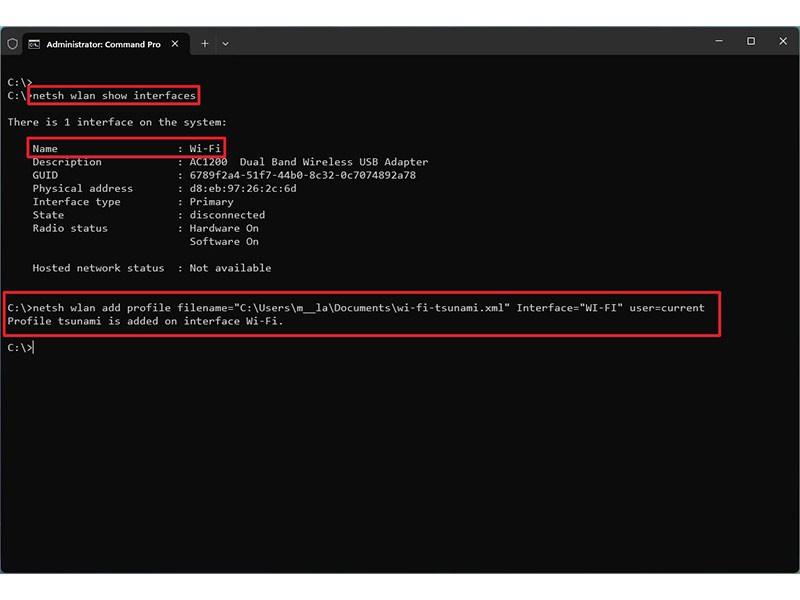
6- برای کانکت شدن به وای فای، فرمان زیر را تایپ کنید و اینتر را بزنید:
netsh wlan connect ssid=YOUR-WIFI-SSID name=PROFILE-NAME
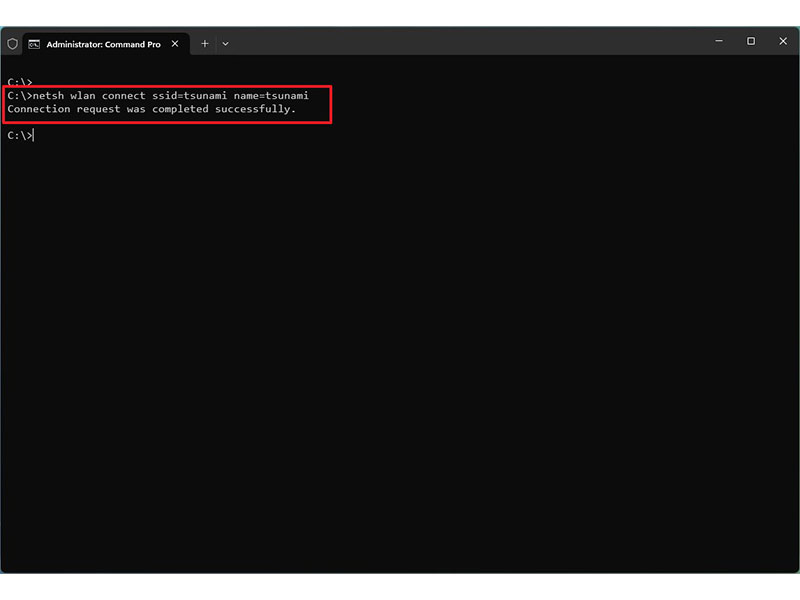
به این ترتیب دستگاه شما به صورت اتوماتیک به اینترنت متصل می شود.
منبع: windows central




